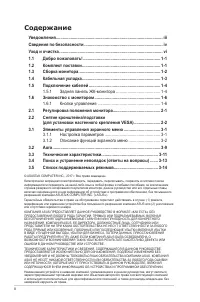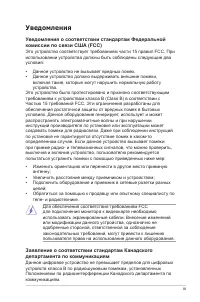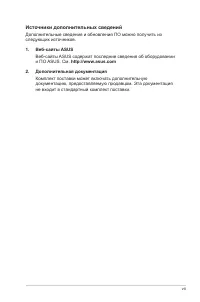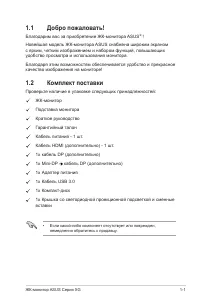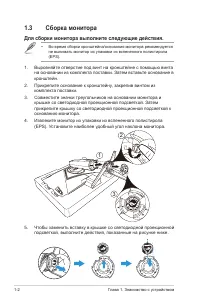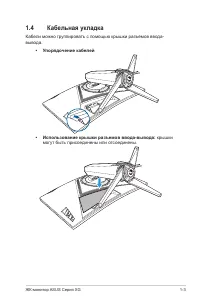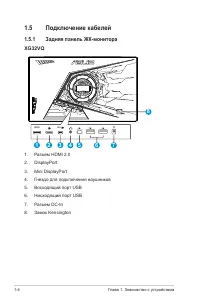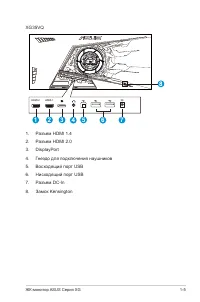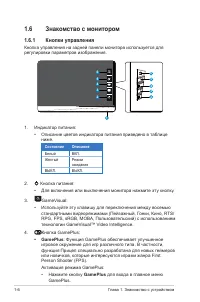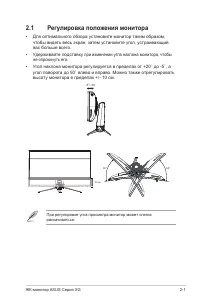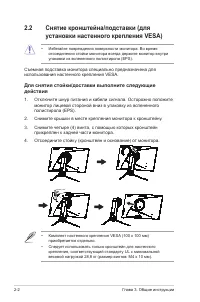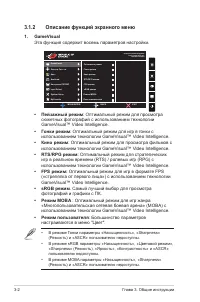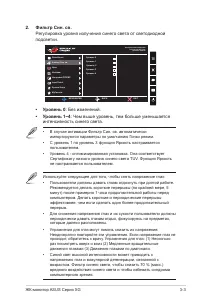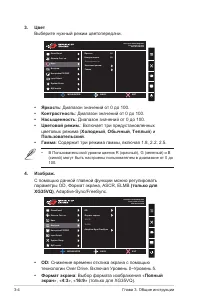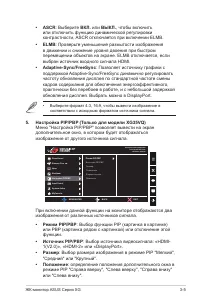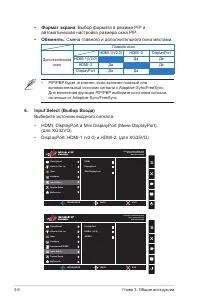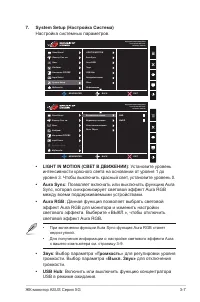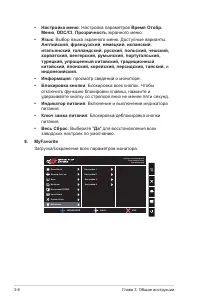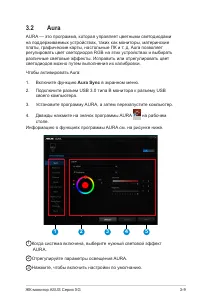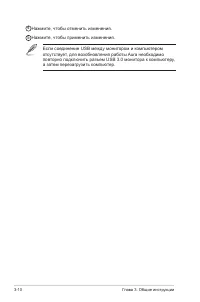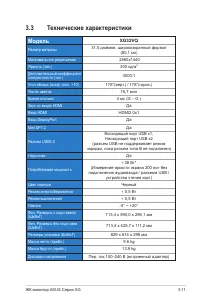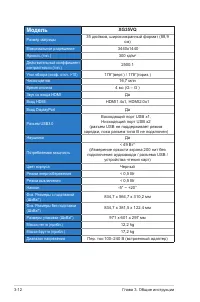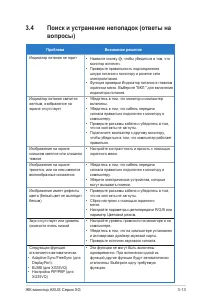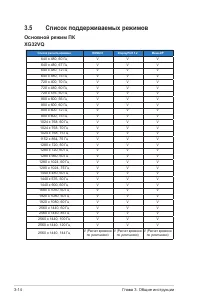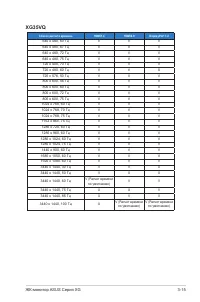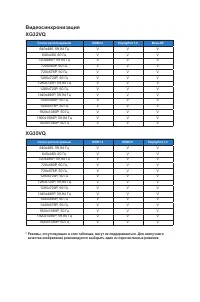Мониторы ASUS XG35VQ (90LM03Q0-B01170) - инструкция пользователя по применению, эксплуатации и установке на русском языке. Мы надеемся, она поможет вам решить возникшие у вас вопросы при эксплуатации техники.
Если остались вопросы, задайте их в комментариях после инструкции.
"Загружаем инструкцию", означает, что нужно подождать пока файл загрузится и можно будет его читать онлайн. Некоторые инструкции очень большие и время их появления зависит от вашей скорости интернета.
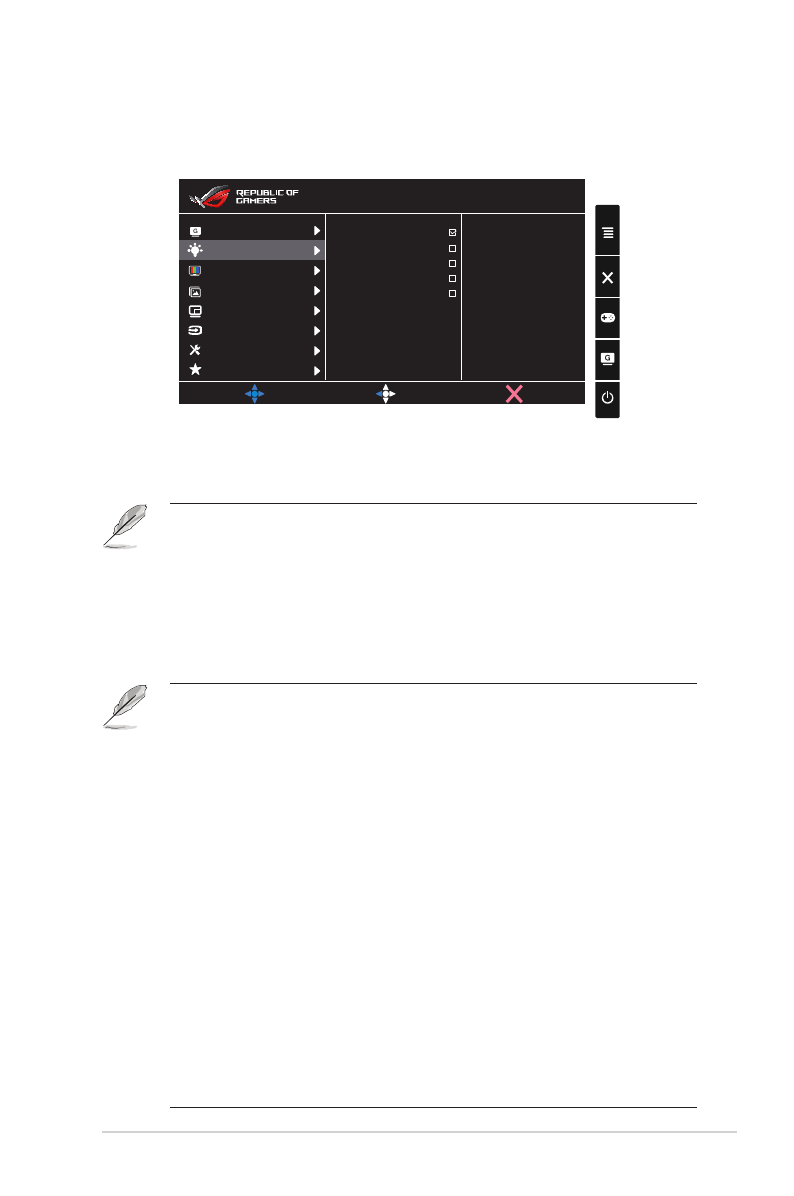
3-3
ЖК-монитор ASUS Серия XG
2. Фильтр Cин. св.
Регулировка уровня излучения синего света от светодиодной
подсветки.
GameVisual
Цвет
Фильтр Cин. св.
Изображ.
Input Select
System Setup
MyFavorite
Настройка PIP/PBP
MOVE/ENTER
BACK
Уровень 0
Уровень 3
Уровень 4
Уровень 2
Уровень 1
DisplayPort 2560x1440@ 60Hz
Гонки pежим Aura OFF
ROG Strix XG35VQ
EXIT
• Уровень 0
: Без изменений.
• Уровень 1~4
: Чем выше уровень, тем больше уменьшается
интенсивность синего света.
• В случае активации Фильтр Cин. св. автоматически
импортируются параметры по умолчанию Гонки pежим.
• С уровень 1 по уровень 3 функция Яркость настраивается
пользователем.
• Уровень 4 - оптимизированная установка. Она соответствует
Сертификату низкого уровня синего света TUV. Функция Яркость
не настраивается пользователем.
Используйте следующее для того, чтобы снять напряжение глаз:
• Пользователи должны давать глзам отдохнуть при долгой работе.
Рекомендуется делать короткие перерывы (по крайней мере, 5
минут) после примерно 1 часа продолжительной работы перед
компьютером. Делать короткие и периодические перерывы
эффективнее, чем если сделать один более продолжительный
перерыв.
• Для снижения напряжения глаз и их сухости пользователи должны
периодически давать глазам отдых, фокусируясь на предметах,
которые далеко расположены.
• Упражнения для глаз могут помочь снизить их напряжение.
Неоднократно повторяйте эти упражнения. Если напряжение глаз не
проходит, обратитесь к врачу. Упражнения для глаз: (1) Несколько
раз посмотреть вверх и вниз (2) Медленные вращательные
движения глазами (3) Движения глазами по диагонали.
• Синий свет высокой интенсивности может приводить к
напряжению глаз и макулярной дегенерации, связанной с
возрастом. Фильтр синего света, чтобы снизить 70 % (макс.)
вредного воздействия синего света и чтобы избежать синдрома
компьютерного зрения.
Содержание
- 3 iii; Уведомления; Уведомления о соответствии стандартам Федеральной
- 4 iv; Сведения по безопасности
- 5 Ограничение по спецификации опасных веществ (Индия)
- 6 Уход и очистка; Условные обозначения, используемые в этом руководстве
- 7 vii; Источники дополнительных сведений; Дополнительная документация
- 8 ЖК-монитор ASUS Серия XG; Комплект поставки; • Если какой-либо компонент отсутствует или поврежден,
- 9 Глава 1. Знакомство с устройством; Сборка монитора; Для сборки монитора выполните следующие действия; • Во время сборки кронштейна/основания монитора рекомендуется
- 10 Кабельная укладка; Кабели можно группировать с помощью крышки разъемов ввода-; • Упорядочение кабелей; крышки
- 11 Подключение кабелей
- 12 DisplayPort
- 13 Знакомство с монитором; Кнопки управления; Состояние; Белый; • GamePlus
- 15 Регулировка положения монитора; • Для оптимального обзора установите монитор таким образом,; При регулировке угла просмотра монитор может слегка
- 16 Глава 3. Общие инструкции; установки настенного крепления VESA); Для снятия стойки/доставки выполните следующие
- 17 Элементы управления экранного меню; Настройка параметров
- 18 Описание функций экранного меню; • В режиме Гонки параметры «Насыщенность», «Sharpness»
- 19 Регулировка уровня излучения синего света от светодиодной; • Уровень 0; : Чем выше уровень, тем больше уменьшается
- 20 Выберите нужный режим цветопередачи.; (синий) могут быть настроены пользователем в диапазоне от 0 до; С помощью данной главной функции можно регулировать; Cнижение времени отклика экрана с помощью
- 21 • ASCR; соответствии с исходным форматом источника сигнала.; • Размер
- 22 • Формат экрана; : Выбор формата в режиме PIP и; • Обменять; : Смена главного и дополнительного окна местами.
- 23 • Aura Sync; • При включении функции Aura Sync функция Aura RGB станет; • Звук
- 25 Aura; Aura Sync
- 26 Если соединение USB между монитором и компьютером
- 27 Технические характеристики; Модель
- 29 Поиск и устранение неполадок (ответы на; Проблема
Характеристики
Остались вопросы?Не нашли свой ответ в руководстве или возникли другие проблемы? Задайте свой вопрос в форме ниже с подробным описанием вашей ситуации, чтобы другие люди и специалисты смогли дать на него ответ. Если вы знаете как решить проблему другого человека, пожалуйста, подскажите ему :)